Tabla de Contenido
![]() Sobre el autor
Sobre el autor
![]() Artículos Relacionados
Artículos Relacionados
-
-
-
-
Hay muchas razones para recortar un vídeo de YouTube que no es tuyo. Digamos que has encontrado un fantástico vídeo de YouTube y quieres compartir la parte más intrigante del vídeo con tus amigos. Lamentablemente, YouTube sólo te permite compartir un enlace al vídeo completo. En este caso, primero tendrás que recortar el vídeo.
La mejor forma de hacerlo es descargar el vídeo y recortarlo con un editor de vídeo. Sin embargo, si no puedes descargarlo correctamente, es mejor grabar la parte esencial del vídeo con un grabador de pantalla de descarga gratuita y editarlo después. En definitiva, te mostraremos cómo cortar un vídeo de YouTube que no es mío con diferentes herramientas. ¡Vamos a ello!
| Métodos | Eficacia | Dificultad |
| EaseUS RecExperts ❤ | Alto - Graba/recorta vídeos de YouTube en 3 clics | ⭐ |
| QuickTime | Alta - Aplicación integrada para usuarios de Mac para recortar vídeo fácilmente | ⭐ |
| Kapwing | La eficacia depende de la velocidad de Internet | ⭐⭐ |
| VEED | La eficacia depende de la velocidad de Internet | ⭐⭐ |
Recortar un vídeo de YouTube con un grabador de pantalla
De la tabla comparativa, podemos ver que EaseUS RecExperts es el recortador de vídeo de YouTube más recomendado para principiantes. Si no puedes descargar el vídeo de otra persona para recortarlo, puedes probar esta herramienta que puede grabar el contenido del vídeo de YouTube y editarlo más tarde. Descárgala desde el botón de abajo.
Descargar gratis Grabador de pantalla de EaseUS
Descargar gratisGrabador de pantalla de EaseUS
Trustpilot Valoración 4,7
Con este magnífico software de grabación de pantalla, puedes grabar la pantalla, el audio y la webcam si quieres un vídeo completo. Incluso si el vídeo que quieres recortar no es tuyo, puedes utilizar EaseUS RecExperts para grabar videos de YouTube y recortarlo después. Comprueba más funciones a continuación.
Características principales:
- Recorta una grabación de Teams con unos pocos clics
- Grabar la pantalla junto con el audio o no
- Graba la webcam mientras grabas tu pantalla
- Juego de récord como LOL y World of Tanks
- Programar grabación de pantalla en ordenadores Windows y Mac
Después de aprender este software, puedes descargarlo desde el botón de abajo y ¡empieza a recortar ahora!
Paso 1. Ejecuta EaseUS RecExperts y haz clic en "Grabaciones" para abrir el editor de vídeo incorporado.

Paso 2. Haz clic en "Importar" en la esquina inferior derecha y añade el archivo de vídeo de destino desde tu carpeta local.
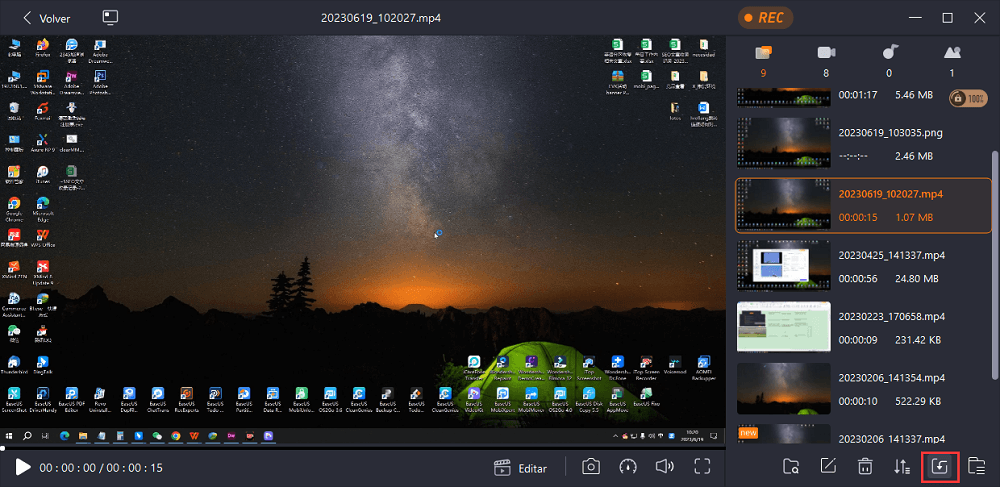
Paso 3. Haz clic en "Editar" > "Recortar" para recortar el vídeo. Aquí puedes incluso recortar el vídeo fotograma a fotograma. Por último, guarda el vídeo editado.
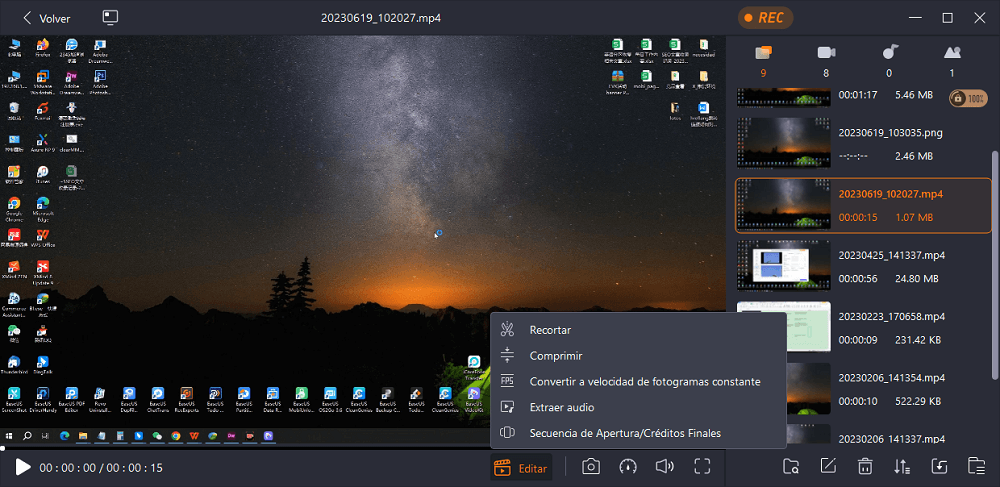
¿Te interesa esta herramienta? ¡Haz clic en el botón de abajo para descargarla antes que nadie!
Descargar gratis Grabador de pantalla de EaseUS
Descargar gratisGrabador de pantalla de EaseUS
Trustpilot Valoración 4,7
Recortar un vídeo ajeno de YouTube con QuickTime
Si quieres cortar el vídeo de YouTube de otra persona en Mac, puedes utilizar su herramienta incorporada, QuickTime Player. Este programa suele estar preinstalado en tu Mac. Y puedes utilizarlo para editar y ver vídeos.
Aparte de eso, QuickTime también es un útil grabador de pantalla y audio. Usándolo, puedes grabar en pantalla un vídeo de YouTube sin descargar ni instalar ningún software de terceros. Ahora puedes seguir los siguientes pasos para cortar un vídeo de YouTube que no sea tuyo.
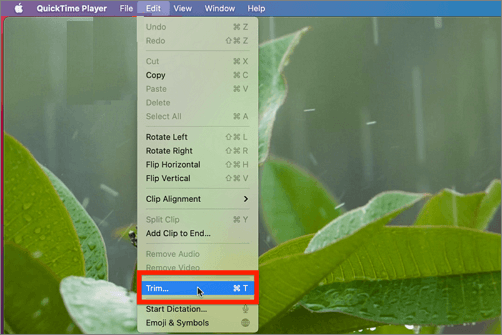
Paso 1. Inicia el reproductor QuickTime en tu Mac. A continuación, un mensaje te pedirá que selecciones el vídeo que quieres editar.
Paso 2. Una vez abierto el vídeo, haz clic en "Editar" y selecciona "Recortar" en la lista desplegable.
Paso 3. Utiliza el deslizador para seleccionar la parte que quieras cortar. Las partes que queden fuera del deslizador amarillo se eliminarán. Luego, haz clic en "Recortar" y se guardarán los cambios.
Paso 4. Haz clic en "Archivo" en la parte superior y selecciona "Guardar...". Pon un nombre a la versión final, selecciona una ruta y haz clic en"Guardar" para guardar el vídeo editado.
🚩Ten en cuenta que si el vídeo MP4 de YouTube está comprimido con un códec incompatible, QuickTime no podrá abrirlo y reproducirlo correctamente. Por eso mucha gente está buscando una alternativa a QuickTime para reproducir vídeos MP4. ¡Haz clic en el botón aquí para descargar el reproductor de archivos MP4 de YouTube!
Descargar gratis Grabador de pantalla de EaseUS
Descargar gratisGrabador de pantalla de EaseUS
Trustpilot Valoración 4,7
Corta vídeos de YouTube en línea con Kapwing
Kapwing es un editor de vídeo de YouTube online gratuito que puede recortar un vídeo de YouTube online gratis. Con esta herramienta, también puedes cambiar el tamaño de los vídeos, añadir subtítulos a los vídeos, añadir texto a las imágenes, etc.
Como servicio en línea, proporciona a los usuarios todas las herramientas que necesitan para editar contenidos de vídeo en diferentes formatos. No sólo vídeos de YouTube; también puedes usarlo para recortar archivos WAV. Veamos a continuación cómo recortar un vídeo de YouTube que no es tuyo online con él.
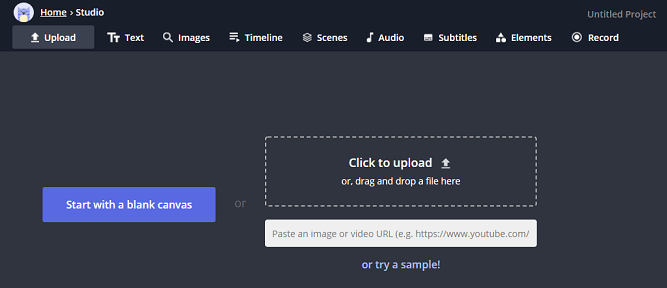
Paso 1. Ve a Kapwing y haz clic en "Empezar a editar".
Paso 2. Copia y pega el enlace del vídeo que quieres editar en la casilla.
Paso 3. Haz clic en "Recortar" en el panel derecho y recorta el vídeo utilizando los controles deslizantes.
Paso 4. Pulsa en "Exportar vídeo" para exportar el vídeo editado.
Cortar vídeos de YouTube en línea con VEED
La última forma y otra online es utilizar VEED. Se trata de una sencilla herramienta que te permite dividir y recortar vídeos de YouTube online, transcribir vídeos, añadir efectos de transición a los vídeos, etc.
Además, Veed ofrece funciones para grabar tu pantalla online, editar GIFs, convertir el formato de vídeo y mucho más. A continuación te explicamos cómo puedes utilizarlo para cortar un vídeo de YouTube que no es tuyo.
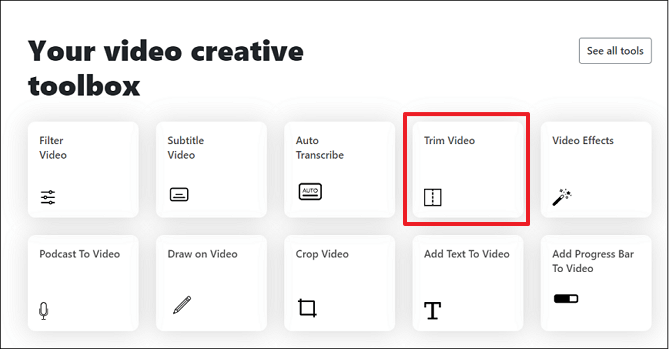
Paso 1. Visita el sitio web de VEED y desplázate hacia abajo hasta encontrar la caja de herramientas. A continuación, haz clic en "Recortar vídeo".
Paso 2. Haz clic en el botón "Más opciones de carga" situado debajo de "Cargar vídeos". Elige "YouTube" y pega el enlace del vídeo para importarlo.
Paso 3. Tras abrir el vídeo, mueve el cabezal de reproducción para eliminar las partes no deseadas.
Paso 4. Después, haz clic en el botón "Exportar" para guardar el vídeo recortado.
Preguntas frecuentes sobre cómo cortar un vídeo de YouTube que no es mio
En esta parte, te damos algunas preguntas frecuentes relacionadas con este tema y sus respuestas. Comprueba si pueden resolver tu problema.
1. ¿Puedes recortar un vídeo de YouTube que no sea tuyo?
Sí, todos los métodos y herramientas de este artículo pueden ayudarte a recortar un vídeo de YouTube que no es tuyo. Todo lo que tienes que hacer es elegir una herramienta y empezar a recortar tu vídeo.
2. ¿Puedes editar el vídeo de YouTube de otra persona y publicarlo?
Depende de tus fines. Sólo se te permite reeditar y publicar el vídeo de YouTube de otra persona con fines personales. Si quieres hacerlo para uso comercial, debes obtener el permiso del autor original.
3. ¿Cómo recortar un vídeo de YouTube que no es tuyo?
Para ello necesitas utilizar un editor de vídeo. Muchas herramientas online como Kapwing pueden ayudarte a hacerlo. Si quieres conseguir una experiencia mejor y más estable, EaseUS Video Editor es una buena opción.
Conclusión
¿Te preguntas cómo cortar un vídeo de YouTube que no es tuyo? Esperamos que después de leer este post, sepas cómo hacerlo con claridad. La mayoría de los métodos requieren que descargues YouTube primero. Si no puedes descargar el vídeo con éxito, puedes grabar el vídeo y recortarlo después con EaseUS RecExperts. ¡Descarga esta herramienta ahora mismo!
Descargar gratis Grabador de pantalla de EaseUS
Descargar gratisGrabador de pantalla de EaseUS
Trustpilot Valoración 4,7
Sobre el autor
Pedro es un editor experimentado de EaseUS centrado en la redacción de temas sobre tecnología. Familiarizado con todo tipo de software de recuperación de datos, copia de seguridad y restauración, software de edición de vídeo y grabación de pantalla, etc. Todos los temas que elige están orientados a proporcionar información más instructiva a los usuarios.
Artículos Relacionados
-
¿Qué es mejor? OBS Studio vs. Streamlabs OBS
![Luis]() Luis
2025/07/18
Luis
2025/07/18 -
Los 13 mejores grabadores de pantalla gratuitos para Windows 8 [32-bit/64-bit]
![Pedro]() Pedro
2025/07/18
Pedro
2025/07/18
-
Cómo guardar parte de vídeos de YouTube [PC y teléfono]
![Luis]() Luis
2025/07/18
Luis
2025/07/18 -
Cómo descargar programas de TV para verlos gratis sin conexión
![Luis]() Luis
2025/07/18
Luis
2025/07/18